win10excel开发工具在哪 Excel如何显示开发工具菜单
更新时间:2024-02-27 08:53:40作者:xiaoliu
Win10中的Excel是一款功能强大的电子表格软件,它不仅可以用于数据处理和分析,还可以进行自定义开发,对于许多用户来说,Excel的开发工具菜单却常常让人感到困惑。Win10中的Excel到底在哪里提供开发工具菜单?又该如何显示这些开发工具菜单呢?本文将为大家详细介绍Excel开发工具菜单的位置和显示方法,帮助大家更好地利用这些工具进行数据处理和分析任务。
具体方法:
1.首先打开需要编辑的Excel表格,然后点击左上角的“文件”按钮
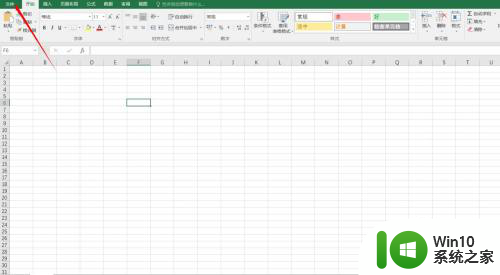
2.选择菜单栏的“选项”按钮
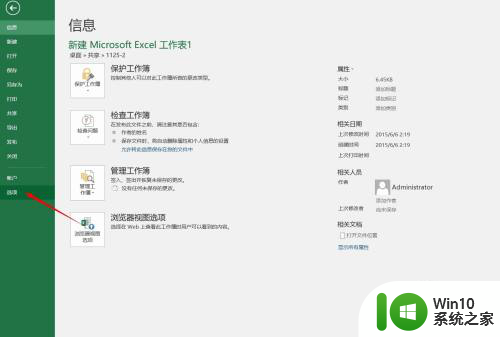
3.在弹出的“Excel选项”对话框中,选择左侧的“自定义功能区”。在右侧主选项卡中勾选“开发工具”,单击“确定”
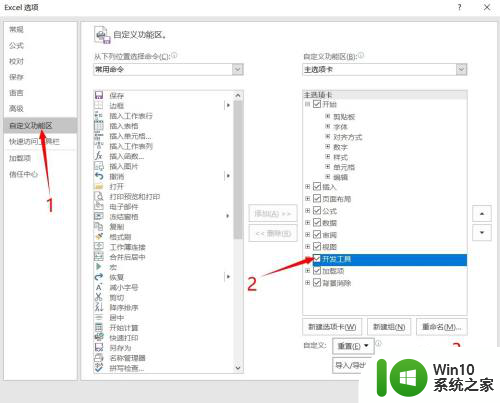
4.“开发工具”出现在菜单栏
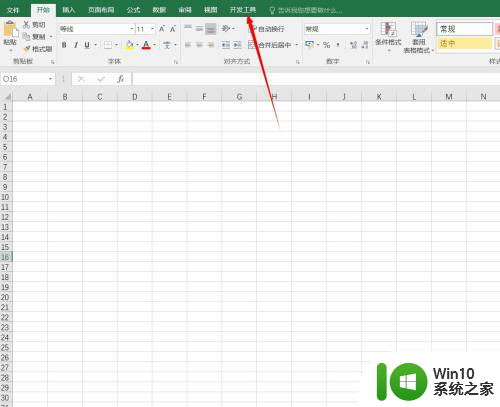
以上就是win10excel开发工具在哪的全部内容,有需要的用户可以根据小编的步骤进行操作,希望对大家有所帮助。
win10excel开发工具在哪 Excel如何显示开发工具菜单相关教程
- win10打开管理工具的具体步骤 win10如何打开管理工具
- w10系统excel无法打开怎么办 win10打不开excel工具如何修复
- win10内存诊断工具怎么打开 win10如何开启内存诊断工具
- win10画图工具如何打开 win10怎么打开画图工具
- win10开启DirectX诊断工具的方法 win10如何打开DirectX诊断工具
- 详解win10打开DirectX诊断工具的方法 Win10如何打开DirectX诊断工具
- win10画图工具在哪里找 win10自带的画图工具在哪个文件夹里
- win10快速打开画图工具的方法 win7打开画图工具有什么捷径
- win10打开性能评估工具的教程 win10系统评估工具怎么开
- win10自带截图工具在哪 win10截图工具快捷键是什么
- window10系统自带看图工具在哪 window10看图工具怎么调出来
- win10打开控制面板管理工具的步骤 window10控制面板管理工具在哪里
- 蜘蛛侠:暗影之网win10无法运行解决方法 蜘蛛侠暗影之网win10闪退解决方法
- win10玩只狼:影逝二度游戏卡顿什么原因 win10玩只狼:影逝二度游戏卡顿的处理方法 win10只狼影逝二度游戏卡顿解决方法
- 《极品飞车13:变速》win10无法启动解决方法 极品飞车13变速win10闪退解决方法
- win10桌面图标设置没有权限访问如何处理 Win10桌面图标权限访问被拒绝怎么办
win10系统教程推荐
- 1 蜘蛛侠:暗影之网win10无法运行解决方法 蜘蛛侠暗影之网win10闪退解决方法
- 2 win10桌面图标设置没有权限访问如何处理 Win10桌面图标权限访问被拒绝怎么办
- 3 win10关闭个人信息收集的最佳方法 如何在win10中关闭个人信息收集
- 4 英雄联盟win10无法初始化图像设备怎么办 英雄联盟win10启动黑屏怎么解决
- 5 win10需要来自system权限才能删除解决方法 Win10删除文件需要管理员权限解决方法
- 6 win10电脑查看激活密码的快捷方法 win10电脑激活密码查看方法
- 7 win10平板模式怎么切换电脑模式快捷键 win10平板模式如何切换至电脑模式
- 8 win10 usb无法识别鼠标无法操作如何修复 Win10 USB接口无法识别鼠标怎么办
- 9 笔记本电脑win10更新后开机黑屏很久才有画面如何修复 win10更新后笔记本电脑开机黑屏怎么办
- 10 电脑w10设备管理器里没有蓝牙怎么办 电脑w10蓝牙设备管理器找不到
win10系统推荐
- 1 电脑公司ghost win10 32位正式装机版v2023.12
- 2 系统之家ghost win10 64位专业版原版下载v2023.12
- 3 深度技术ghost win10 32位最新旗舰版v2023.11
- 4 深度技术ghost win10 64位官方免激活版v2023.11
- 5 电脑公司ghost win10 32位官方稳定版v2023.11
- 6 风林火山ghost win10 32位家庭中文版下载v2023.11
- 7 系统之家win10 64位稳定破解版v2023.11
- 8 深度技术ghost win10 64位官方最新版v2023.11
- 9 系统之家ghost win10 64位旗舰免激活版v2023.11
- 10 技术员联盟ghost win10 64位旗舰u盘版v2023.11